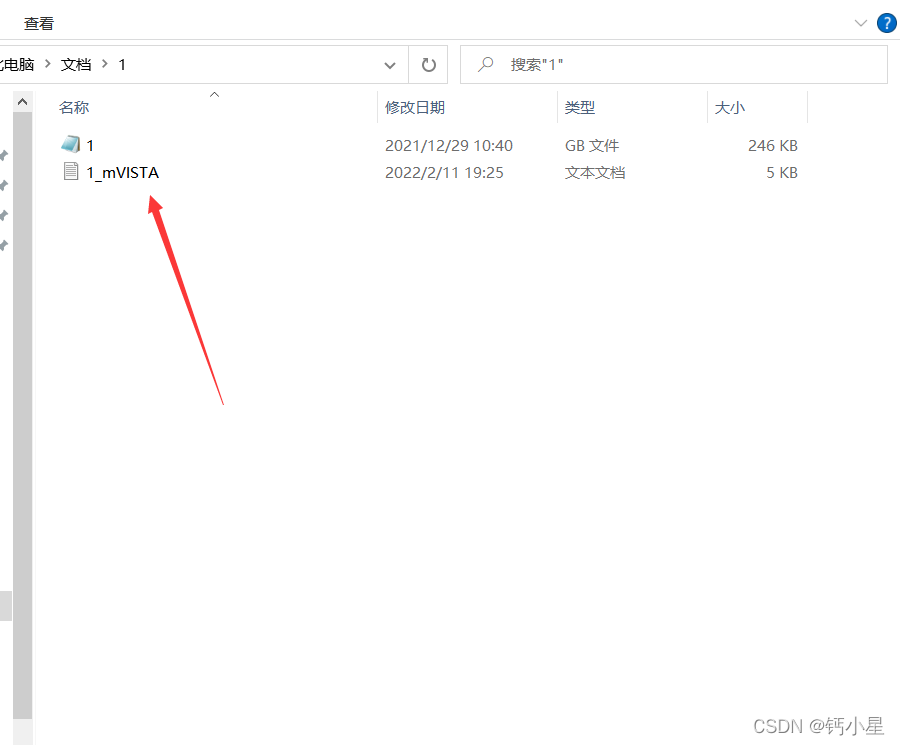一、mVISTA的使用
首先,官方网址:https://genome.lbl.gov/vista/index.shtml
打开后如下,点击mVISTA
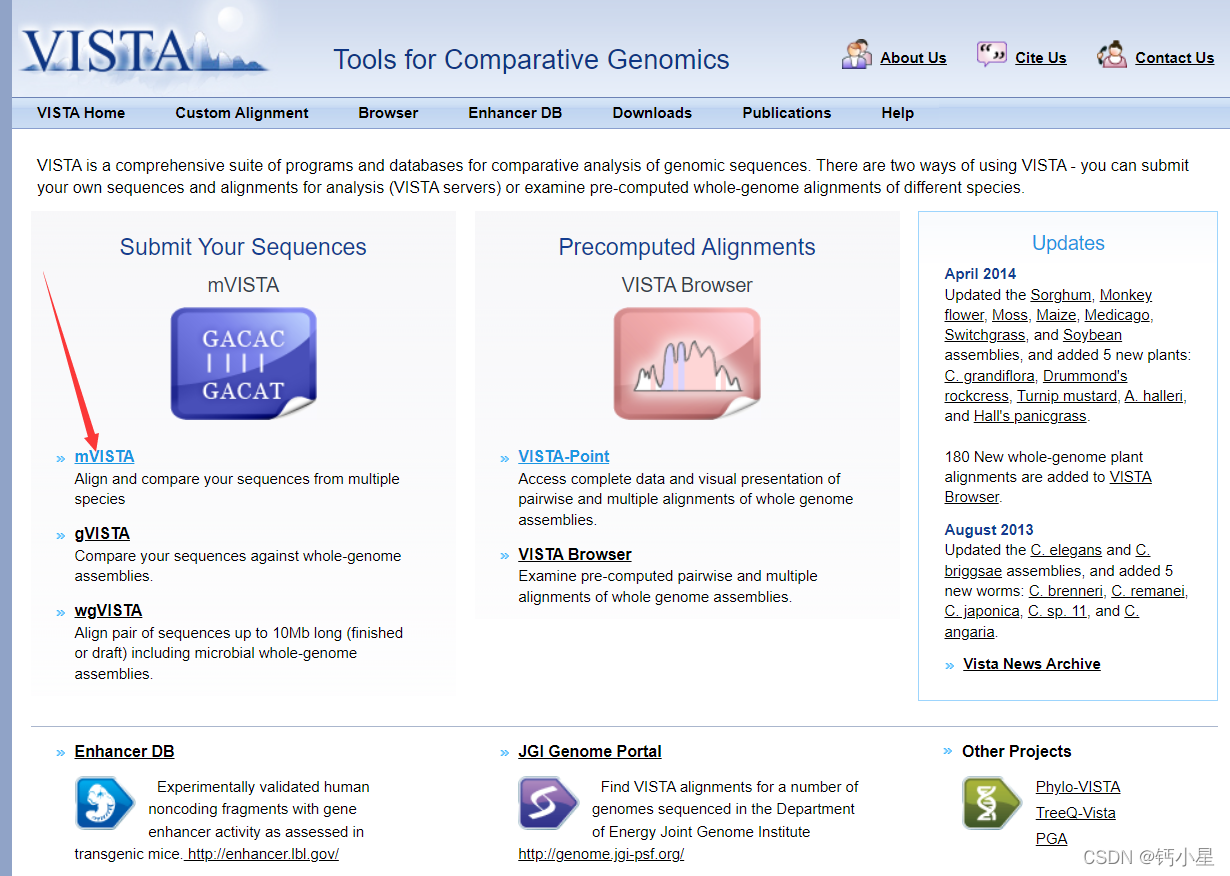
输入需要对比的序列个数
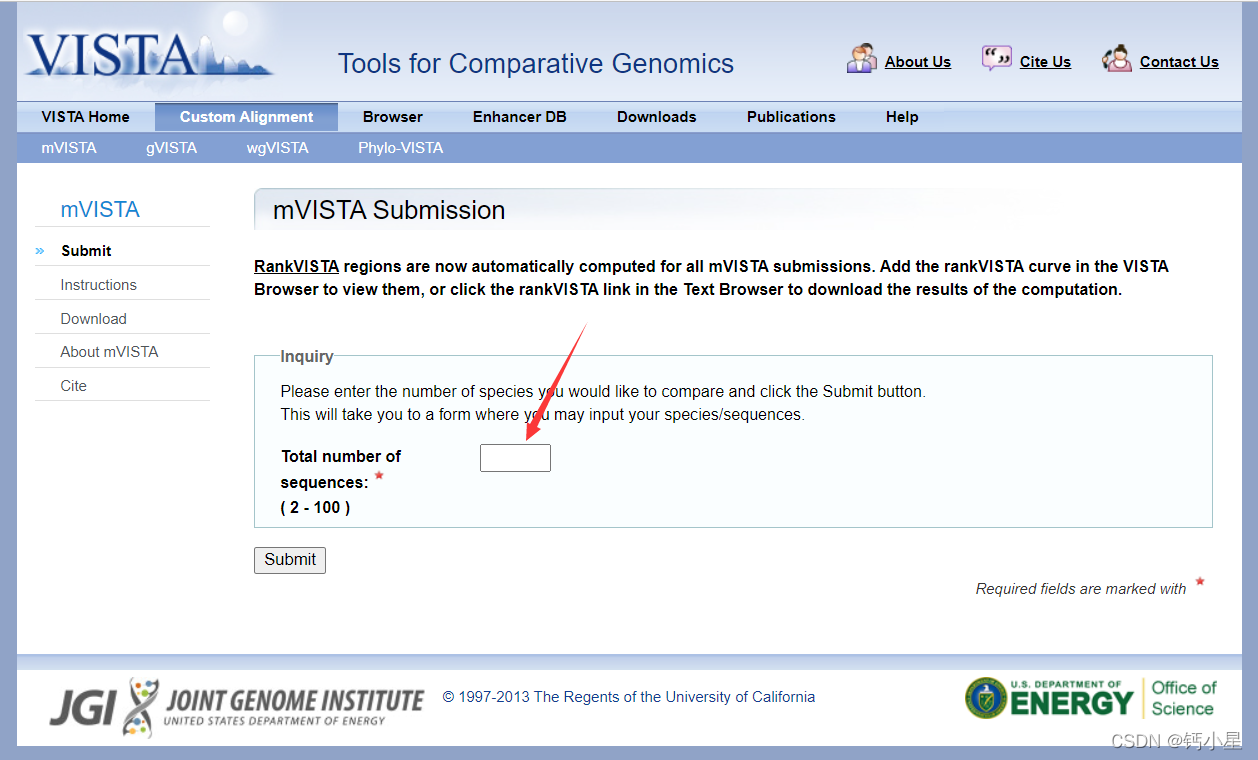
在对应位置输入自己的邮箱,上传目标序列的fasta格式文件
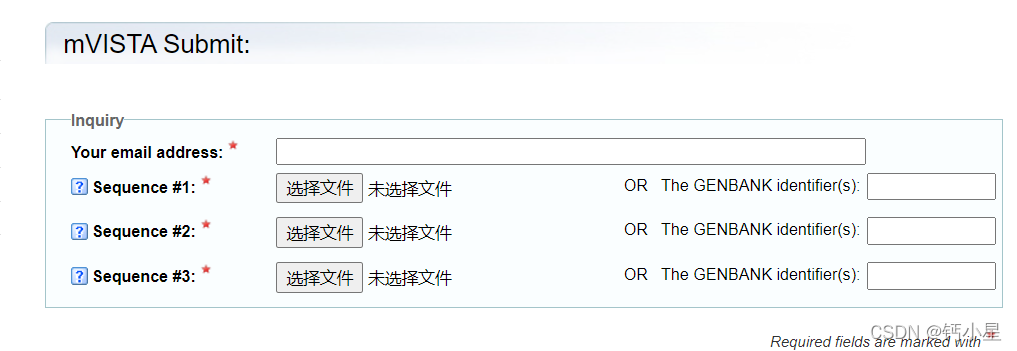
这里有三个选项,LAGAN是多序列对比,Shuffle-LAGAN是检测重排
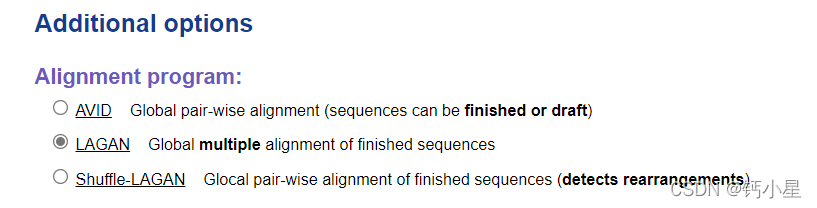
在Name栏输入对应序列的名称,一般不能出现空格,可以用“-”代替
然后要上载文件,这里的文件格式要求必须是mvista格式的文件(要用perl语言转化,后续详细教程)
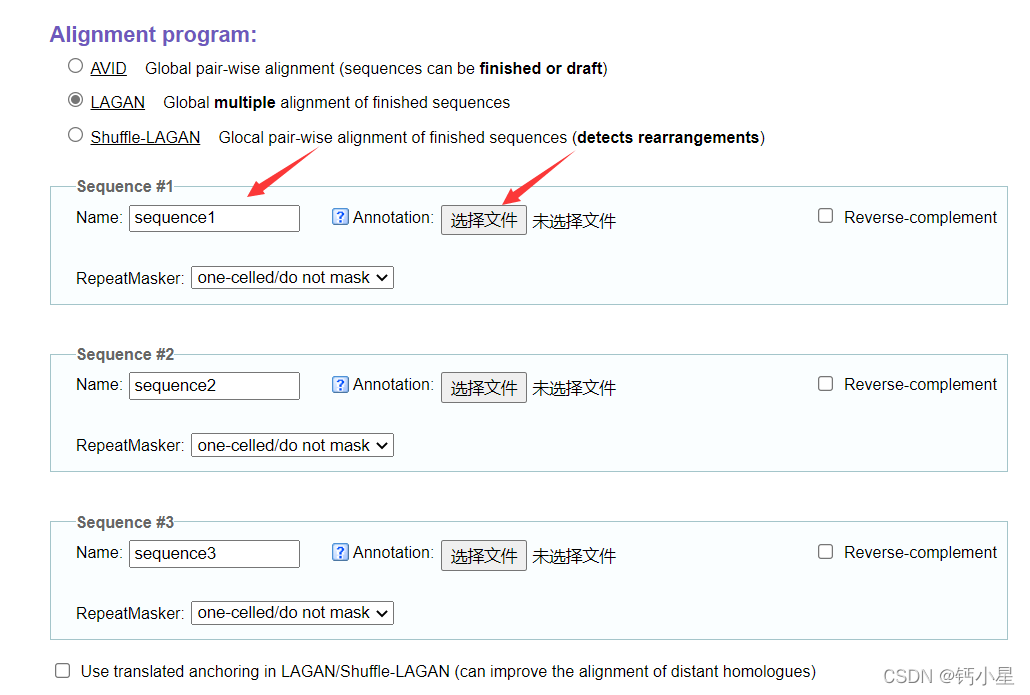
一一对应上传后,点击submit提交
等待邮件的结果即可
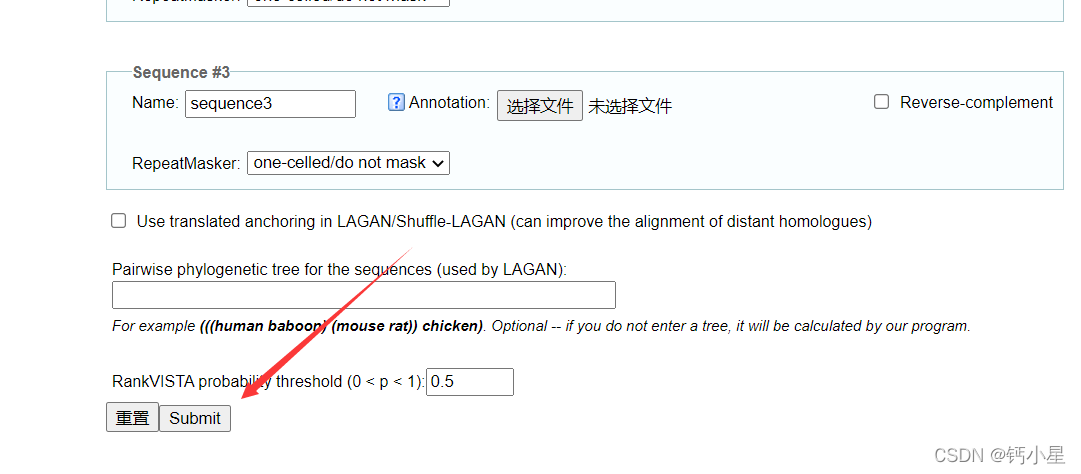
二、perl语言将genbank格式转化为mvista格式
脚本来源于此: mVISTA格式文件:由Perl脚本处理GenBank注释文件而来 - 简书
复制代码到记事本,保存并命名为get_mVISTA_format_from_GenBank_annotation,文件格式是.pl
启动perl语言,这里我并没有改变路径,所以我直接把上面保存的文件拖入电脑文档文件夹下
同时还要将自己要转化的序列文件的genbank格式整理到一个文件夹中,并且也放入同一目录下

将get_mVISTA_format_from_GenBank_annotation.pl文件拖拽至>后,两次回车,出现如下界面
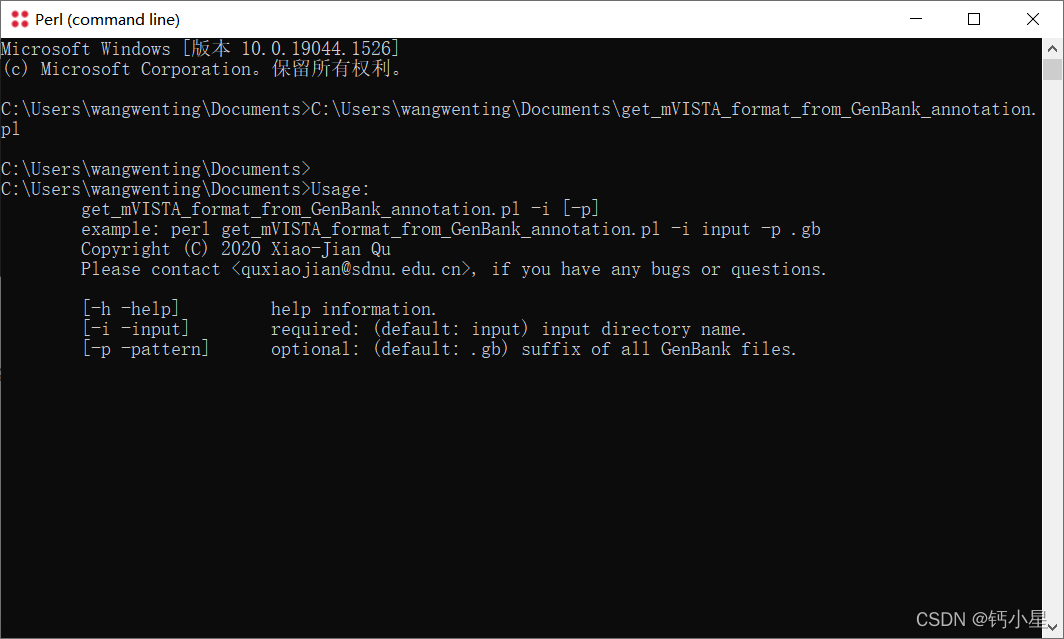
复制example命令
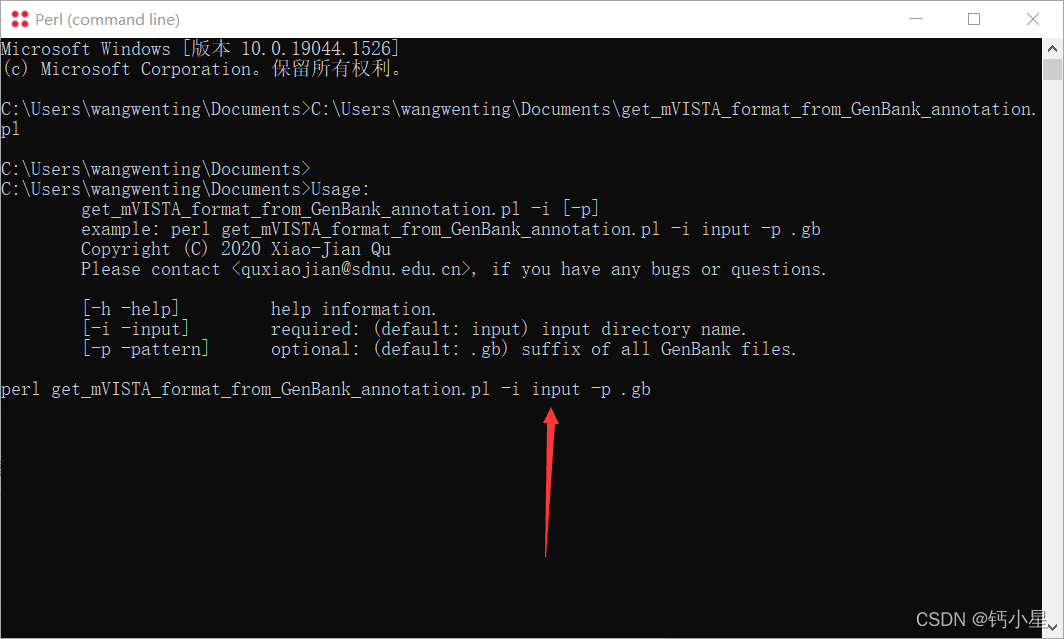
然后将input换成自己的文件路径和名称
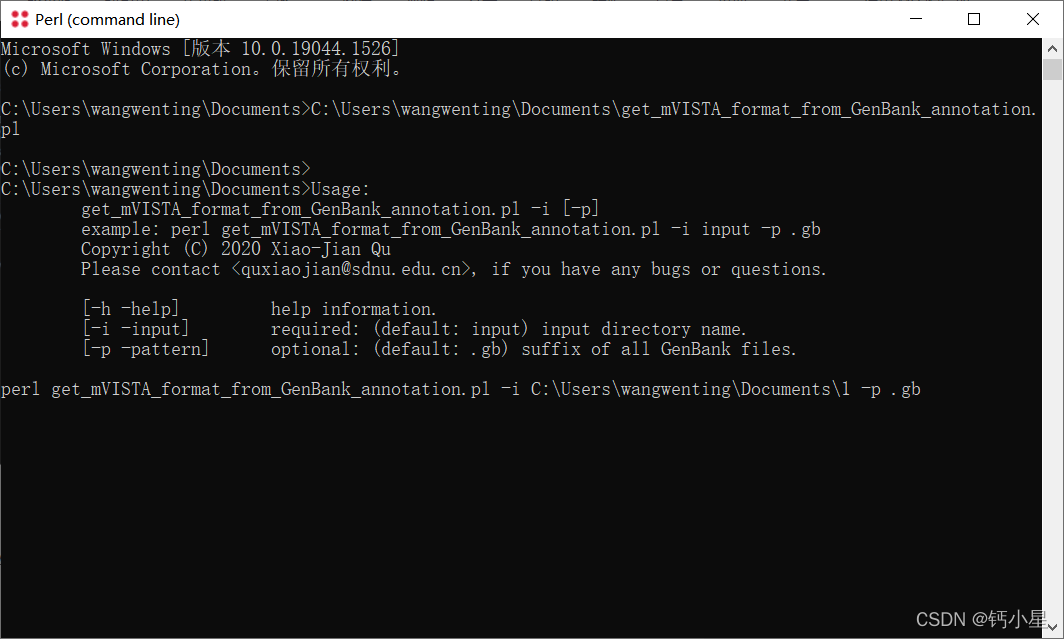
回车后
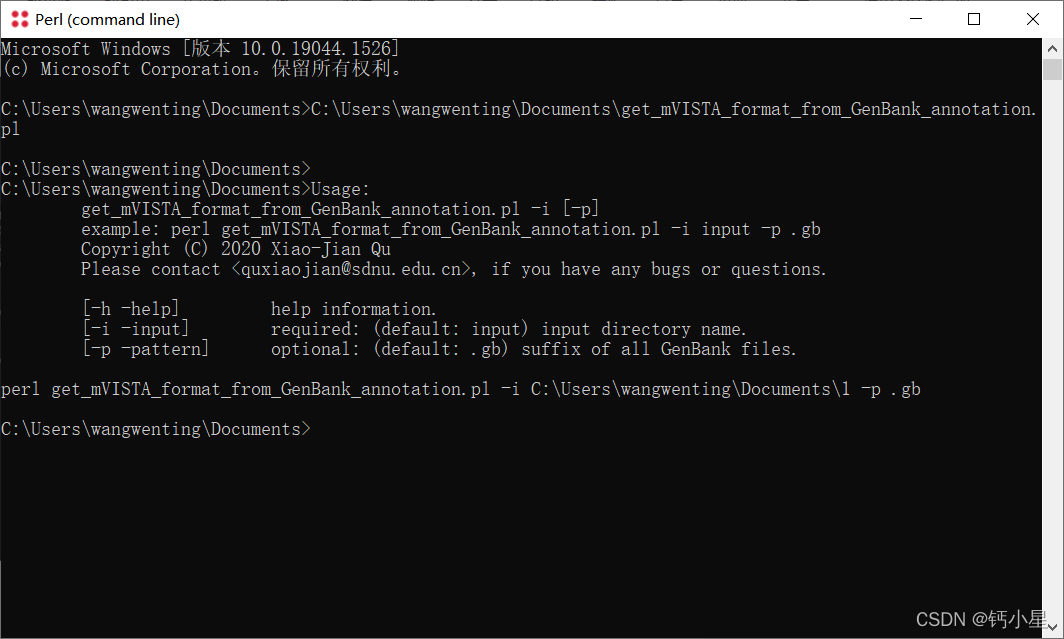
这时候打开自己的文件夹,mvista格式就已经出来啦